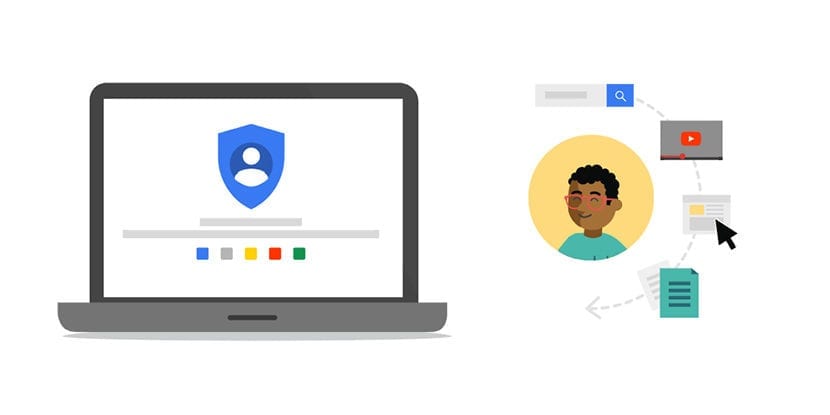
Efter Facebook-skandalen med Cambridge Analytica, in Actualidad Gadget Vi gör en serie tutorials där vi lär dig hur du laddar ner all information som stora teknikföretag har om oss, så att vi alltid vet vilken typ av information Facebook, Google och Twitter har om vår personliga aktivitet tillgänglig på Internet.
Även om mycket av denna information tillhandahålls av oss frivilligt, hittar vi också information som vi erbjuder ofrivilligt genom de tjänster de erbjuder oss. Ladda ner en kopia av all vår Facebook-data Det är en mycket enkel process, och som vi förklarade, kräver den inte stor kunskap. Detsamma händer med Google och Twitter. I den här artikeln ska vi visa dig hur vi kan ladda ner all information som Google har om oss.
Vad vet Google om mig?
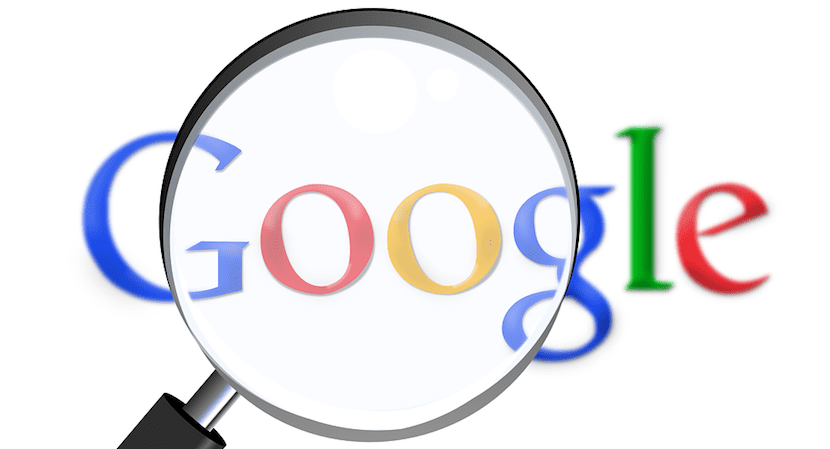
Till skillnad från den process som Facebook erbjuder oss, där all vår information kan laddas ner, erbjuder Google oss ett stort antal tjänster, så informationen om oss är mycket hög. För att förhindra att filstorleken blir för stor, när du klickar på Skapa fil, Google tillåter oss att välja från vilka tjänster vi vill ladda ner informationen, tjänster bland dem hittar vi:
- Google +
- Blogger. Alla bloggar eller en speciell.
- Bokmärken / bokmärken
- Google Kalender. Alla kalendrar eller en specifik kalender.
- Google Chrome. Alla Chrome-element (tillägg, bokmärken, sökningar ...) eller ett enda specifikt element.
- Klassisk webbplats. Alla webbplatser eller en i synnerhet.
- Google Classroom
- Kontakter
- Google Drive. Alla filer eller endast textdokument, kalkylark, bilder och presentationer.
- Google Fit
- G Suite Marketplace
- Google My Business
- Google PaySend
- Google Play: belöningar, presentkort och erbjudanden
- Google Foton. Allt innehåll eller bara specifika album.
- Google Play Books
- Google Play Music
- Google Plus-cirklar
- Google Plus webbsidor
- Google+Ström
- Grupper
- handsfree
- hangouts
- Hangouts on Air
- Google Keep
- Platshistorik
- Gmail. All post eller enligt etiketterna där vi klassificerar posten.
- Kartor
- Min aktivitet
- Mina kartor
- Profil
- Sök bidrag
- sökningar
- uppgifter
- Röst
- Youtube. Allt innehåll eller specifika videor tillsammans med deras reproduktionshistorik, prenumerationer ...
Om vi vanligtvis använder intensivt alla Googles tjänster som Mail och Google Photos och även laddar upp videor till YouTube, den slutliga filstorleken kan vara flera GB, så om vi vill genomföra processen tillsammans, måste vi beväpna oss med tålamod, eftersom det kan ta flera timmar att skapa både filen och efterföljande nedladdning.
Ladda ner en kopia av all vår data från Google
Innan vi påbörjar processen måste vi logga in i vår webbläsare med det konto från vilket vi vill ladda ner all information som Google har om oss. Även om det är sant att alternativet att ladda ner allt innehåll som Google lagrar om oss inte är särskilt dolt, måste vi gå mycket för att hitta dem. För att undvika den hårda uppgiften måste vi bara gå till avsnittet Kontrollera ditt innehåll på Google.
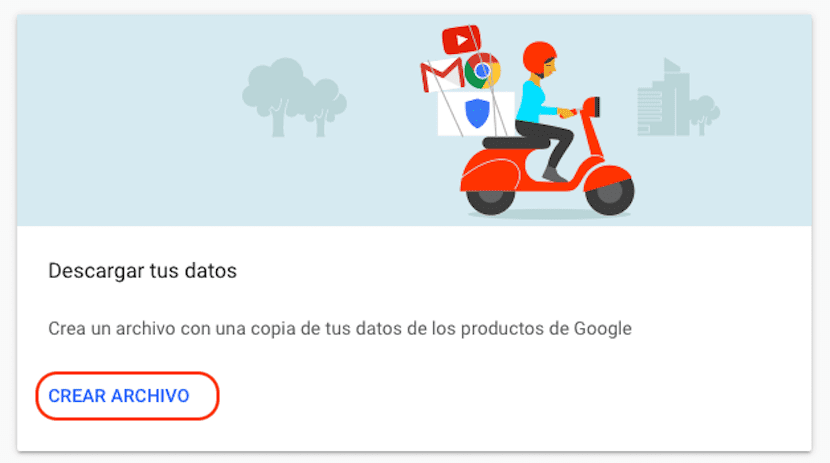
När vi väl har valt allt innehåll som vi vill ladda ner, alternativet aktiverat som standard eller bara det specifika innehållet som vi vill ladda ner, vi går längst ner på sidan och klickar på Nästa
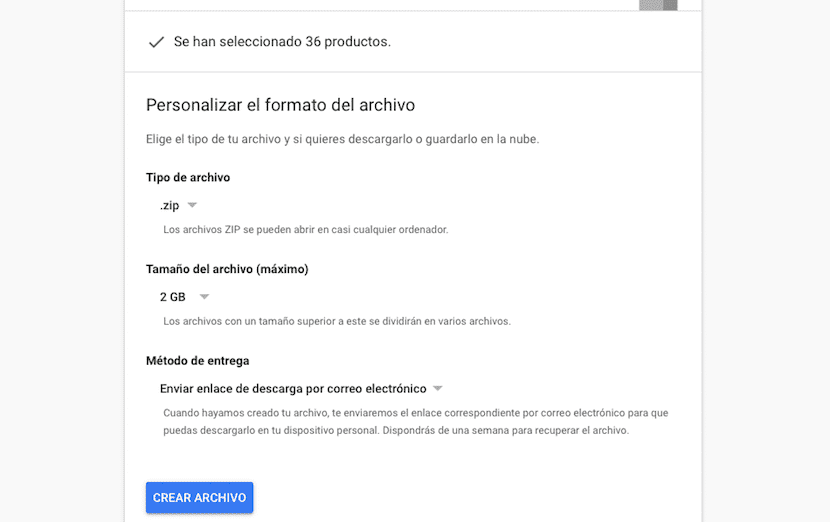
Då visar Google oss det totala antalet produkter vi vill få en kopia av med all din information. Nu måste vi bara välja det format där vi kommer att kunna ladda ner filerna: .zip eller .tgz.
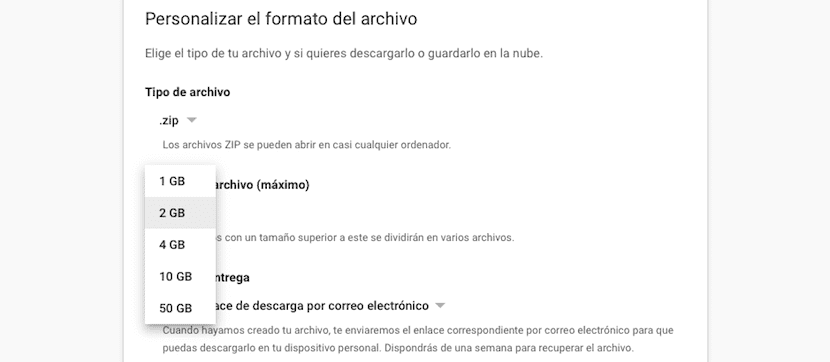
Vi måste också etablera den maximala storleken på filerna där all information kommer att delas in om den överstiger den storleken. I det här fallet är det att föredra att Google bara skapar en fil, så det bästa alternativet är att välja alternativet: 50 GB. Om vi inte vill att informationen ska delas in i 50 GB-filer kan vi välja att dela den i 1, 2, 4 eller 10 GB-filer.
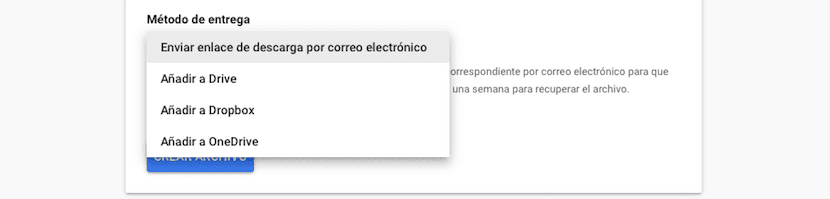
Slutligen måste vi välja den metod genom vilken vi kommer att kunna ladda ner all information som Google har om oss. Sökjätten erbjuder oss fyra sätt:
- Skicka nedladdningslänk via e-post
- Lägg till Drive
- Lägg till i Dropbox
- Lägg till OneDrive
Det bästa alternativet är att få ett e-postmeddelande, eftersom om den slutliga storleken på filen är mycket hög, kanske den inte passar i den lagringstjänst som vi har angett. Vi väljer metoden och klickar på Skapa fil.
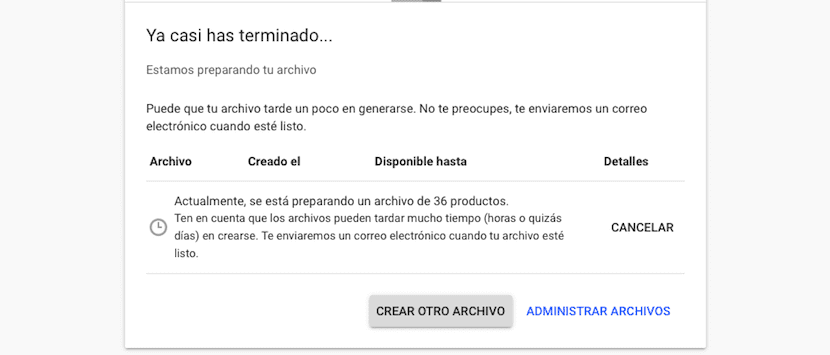
Som jag har kommenterat ovan är det troligt att processen inte tar några minuter, men beroende på vilka tjänster vi använder kan ta timmar eller till och med dagar att skapa. När processen är klar får vi ett e-postmeddelande med nedladdningslänkar, om vi har valt det här alternativet, eller så kan vi hitta det direkt i vår lagringstjänst om vi har fastställt dessa alternativ.
Ladda ner en del av all vår data från Google
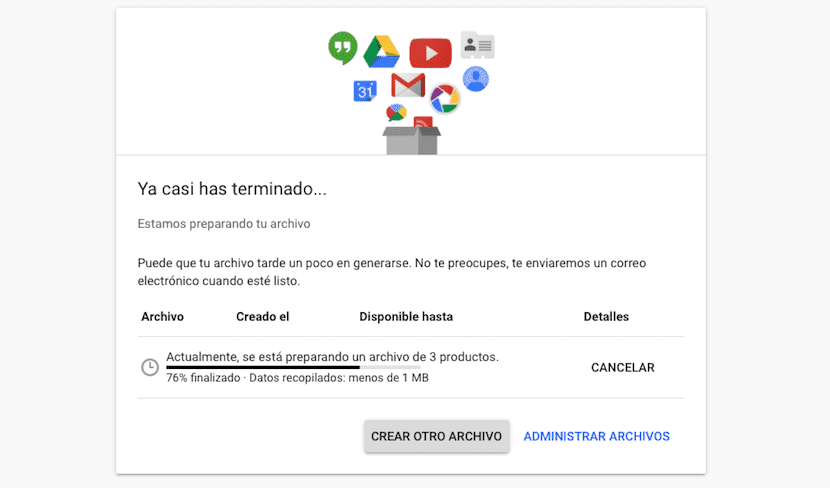
Det mest rekommenderade för att kunna komma åt allt innehåll som Google har lagrat och göra det på kortast möjliga tid, det bästa alternativet är gruppera flera av tjänsterna, så att processen med att skapa filen med data inte tar dagar att generera, som vi kan i bilden ovan.
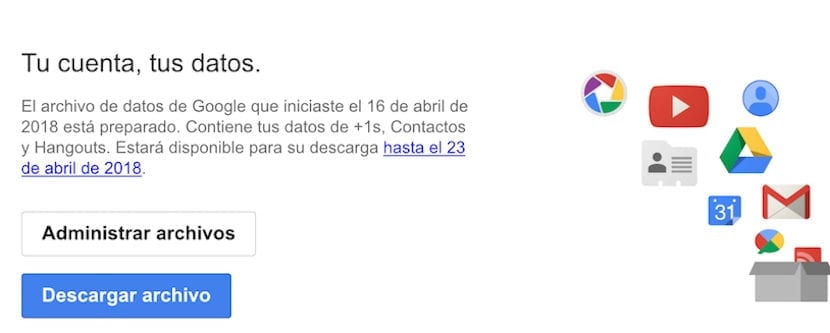
När processen har genererats skickar Google oss en länk via e-post så att vi kan ladda ner filen som har skapats där vi också kan se datumet då filen inte längre är tillgänglig. Tiden som Google lagrar filen som genereras med våra data är en vecka.
När vi klickar på Ladda ner fil måste vi ange lösenordet för vårt konto igen, för att verifiera att vi är legitima ägare av det kontot och att vi inte gör processen från en annan persons dator som lämnat sessionen öppen.
Gå till nedladdat innehåll från Google
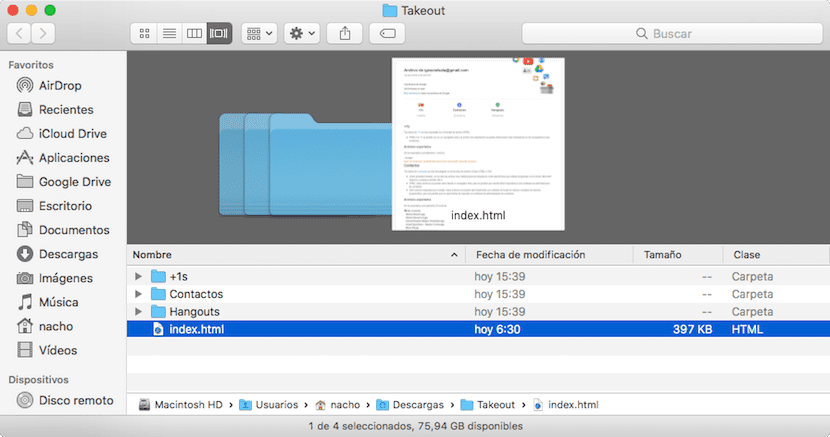
När vi laddar ner filen som jag har skapat med endast tre av de produkter som den erbjuder oss, när vi har packat upp filen takeover.zip som genereras av Google hittar vi namnet på tjänsterna i form av en katalog, i mitt fall Google Plus, Kontakter och Hangouts och en index.html-fil, på vilken vi måste klicka för att kunna få tillgång till all information som laddas ner i ett mer ordnat sätt än om vi gjorde det genom katalogerna.
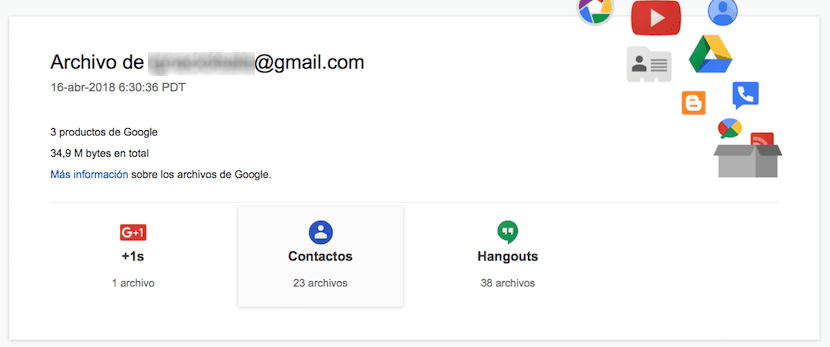
När du öppnar index.html-filen öppnas webbläsaren som är konfigurerad som standard på vår dator och den visar oss en direkt tillgång till de data vi har laddat ner, så att vi kan konsultera det enkelt och utan att behöva söka i katalogerna.
Hej, jag ville veta om det är möjligt att göra det från ett externt konto som jag är intresserad av att ha sparat deras publikationshistorik med kommentarerna inkluderade